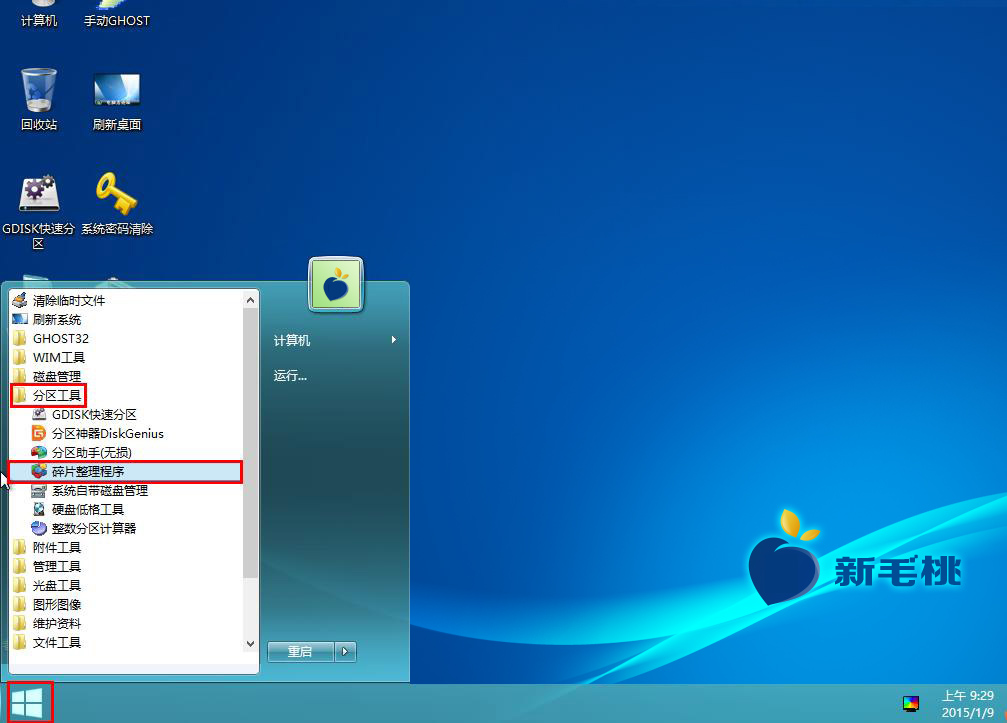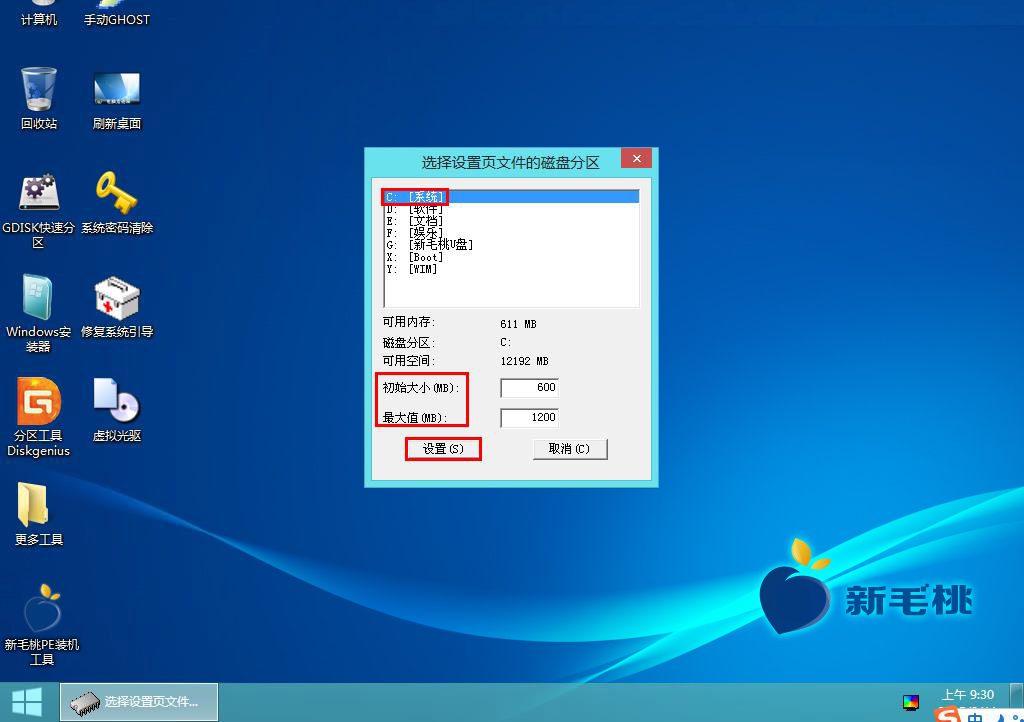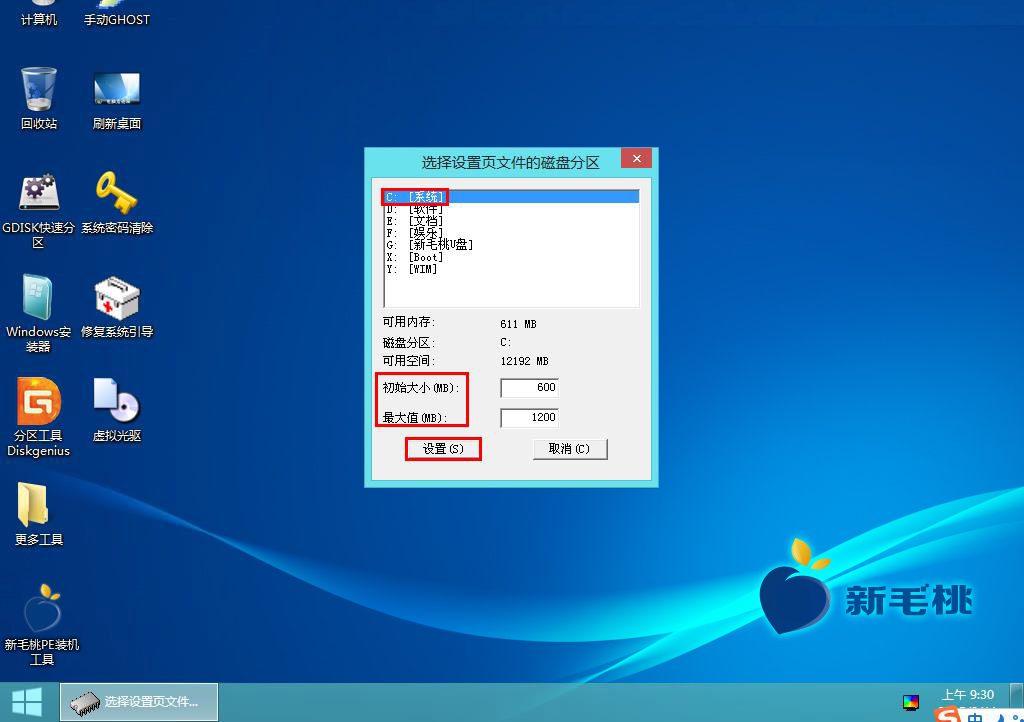虚拟内存是用于数据交换的一门计算机管理技术,计算机硬盘虚拟内存空间大,系统运行地就会更加流畅。对于经常使用pe系统的用户来说,如何才能获得更多的虚拟内存呢?今天小编就跟大家分享u助手装机版pe系统分配虚拟内存的操作教程。
1、将u助手装机版u盘插入电脑USB插口,接着重启机器,等到显示屏上出现开机画面后连续按键盘上的快捷键进入u助手主菜单页面,将光标移至“【02】运行u助手Win8PE防蓝屏版(新电脑)”,按Enter键确认选项,如下图所示:
2、在pe系统中,点击桌面左下角的windows图标,在展开的菜单中点击“附件工具--设置虚拟内存”,如下图所示:
3、打开选择页文件的磁盘分区窗口后,可以看到当前可用的内存和空间,我们只需在列表中选择目标分区,接着设置初始大小和最大值即可(初始大小值应该小于可用内存),然后点击“设置”按钮即可,如下图所示:
4、设置完成后,重新打开设置窗口,磁盘列表中会显示之前所设置的虚拟内存大小,这就说明操作成功了。如下图所示:
通过上面的方法,我们就实现了为pe系统分配虚拟内存的目标。经常使用pe系统的用户可以根据这个教程设置虚拟内存,提高pe运行效率。
责任编辑:u助手:http://www.uzhushou.cn